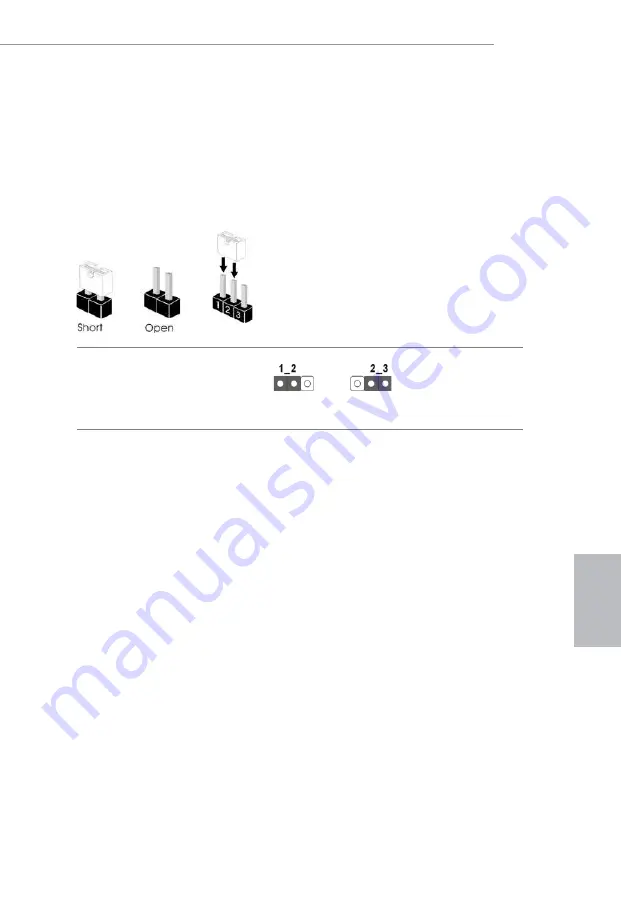
79
Z390 Pro4
E
spañol
1.3 Instalación de los puentes
La instalación muestra cómo deben instalarse los puentes. Cuando la tapa de puente
se coloca en los contactos, el puente queda “Corto”. Si no coloca la tapa de puente
en los contactos, el puente queda “Abierto”. La ilustración muestra un puente de 3
contactos cuyo contacto 1 y contacto 2 son “Cortos” cuando se coloca una tapa de
puente en estos 2 contactos.
Puente de borrado de CMOS
(CLRMOS1)
(consulte la pág.1, N.º 24)
CLRMOS1 le permite borrar los datos del CMOS. Para borrar y restablecer los parámetros
del sistema a los valores predeterminados de instalación, apague el ordenador y desenchufe
el cable de alimentación de la toma de alimentación. Después de esperar 15 segundos,
utilice un tapa de puente para acortar el contacto2 y el contacto3 en el CLRMOS1 durante 5
segundos. Sin embargo, no borre el CMOS justo después de que haya actualizado la BIOS.
Si necesita borrar el CMOS cuando acabe de actualizar la BIOS, deberá arrancar el sistema
primero y, a continuación, deberá apagarlo antes de que realice el borrado del CMOS.
Tenga en cuenta que la contraseña, la fecha, la hora y el perfil de usuario predeterminado
serán eliminados únicamente si se retira la pila del CMOS.
Borrado de CMOS
Predeterminado
Summary of Contents for Z390 Pro4
Page 15: ...13 English Z390 Pro4 4 5 3...
Page 17: ...15 English Z390 Pro4 2 2 Installing the CPU Fan and Heatsink 1 2 C P U _ F A N...
Page 19: ...17 English Z390 Pro4 1 2 3...
Page 92: ...90 BIOS Untied Overclocking http www asrock com Microsoft Windows 10 64 FCC CE ErP EuP ErP EuP...
Page 98: ...96 Thunderbolt AIC 5 TB1 1 25 1 AIC Thunderbolt GPIO...
Page 128: ...126 BIOS Untied Overclocking Technology http www asrock com...
Page 134: ...132 Thunderbolt AIC 5 TB1 1 25 1 Thunderbolt AIC GPIO...
Page 140: ...138 BIOS http www asrock com...
Page 146: ...144 Thunderbolt AIC 5 TB1 p 1 No 25 1 GPIO Thunderbolt AIC...
Page 152: ...150 BIOS http www asrock com...
Page 164: ...162 BIOS http www asrock com...
















































